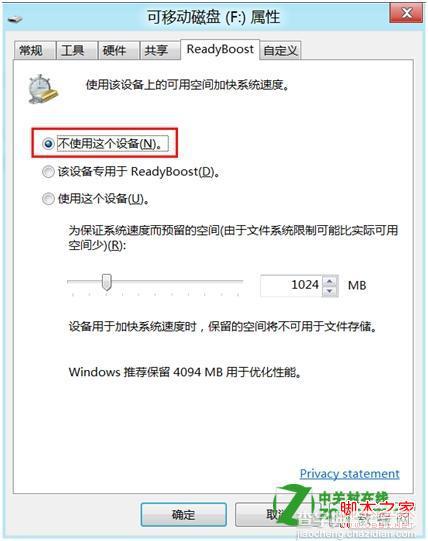win8的ReadyBoost怎么用详细图解
发布时间:2016-12-27 来源:查字典编辑
摘要:1、在插入的U盘盘符上选择右键“属性”。2、选择属性中的“ReadyBoost”选项,根据自...
1、在插入的 U 盘盘符上选择右键“属性”。
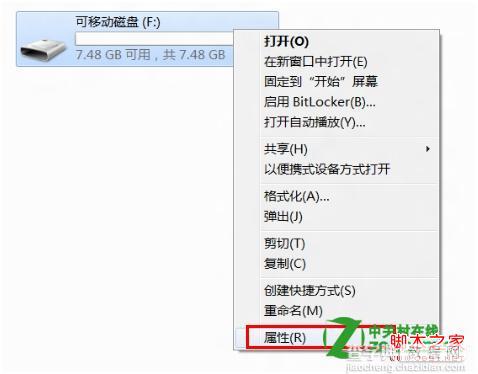
2、选择属性中的“ ReadyBoost ”选项,根据自己的需要选择“该设备专用于 ReadyBoost ”还是“使用该设备”。如果选择“使用该设备”,则需要在下方设置空间大小,点击“应用”即可。
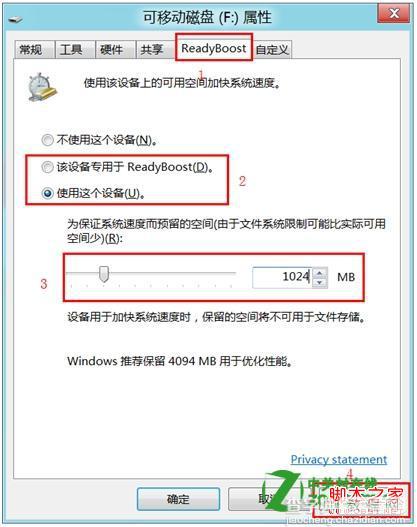
3、应用后即可在U盘中见到一个叫 ReadyBoost 的文件,占用空间为之前设置的大小。

4、如需取消该功能,在“ ReadyBoost ”选项中选择“不使用这个设备”,空间即可被释放。